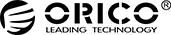- Почему корпус жесткого диска не может считывать или распознавать жесткий диск?
Примечание: Учитывая, что сам жесткий диск работает нормально, проверьте все устройства в соответствии с этими шагами.
1. Необходимо отформатировать новый жесткий диск.
2. Поскольку жесткий диск M.2 имеет два протокола: протокол SATA и протокол NVMe, выберите NGFF для жесткого диска с SATA и выберите NVMe для жесткого диска с протоколом NVMe.
3. Убедитесь, что вы правильно выбрали кабель для передачи данных — USB и Type -C.
4. Проверьте индикатор.
- Почему моя док-станция для жесткого диска не может прочитать или распознать жесткий диск?
Примечание: Новый жесткий диск должен быть отформатирован перед его использованием.
1. Проверьте USB-соединение. Перейдите к компьютеру и щелкните правой кнопкой мыши, проверьте управление дисками и статус — возможно, система неправильно выделила букву диска.
2. Проверьте, находится ли один из жестких дисков в автономном режиме. Если это так, снова подключите автономный жесткий диск.
3. Подтвердите свой порт — компьютерным интерфейсом обычно является eSATA. Как правило, большая часть интерфейса eSATA компьютера не имеет порта PM (у него есть функция копирования). Порт eSATA может распознавать только один жесткий диск. Но наш множественный USB-порт и наше расширение в порту eSATA могут распознавать два жестких диска одновременно.
4. После обновления прошивки, пожалуйста, обновите исходную прошивку еще раз. Также вы можете скачать прошивку с официального сайта.
- Почему мой корпус жесткого диска с несколькими отсеками не может считывать или распознавать жесткий диск?
Примечание: Новый жесткий диск должен быть отформатирован перед его использованием.
1. Если буква диска отсутствует: щелкните правой кнопкой мыши «Компьютер», затем нажмите «Управление», откройте и введите «Управление дисками», найдите новый жесткий диск, щелкните правой кнопкой мыши «Инициализировать», выберите «MBR (емкость жесткого диска меньше или равна 2 ТБ)» или «GPT (Более 2 ТБ)», а затем настройте «Новый простой том» — по умолчанию раздел будет отформатирован на следующем шаге. После завершения форматирования жесткий диск можно будет использовать в обычном режиме, а затем отобразится новая буква диска.
2. Проверьте, подключен ли адаптер питания или нет.
3. Если компьютер с несколькими жесткими дисками распознает только один фрагмент, то причинами могут быть:
— Корпус, подключенный к интерфейсу жесткого диска, может быть поврежден;
— Жесткий диск сломан;
— Что-то не так с адаптером питания, поэтому он не может управлять несколькими жесткими дисками.
4. Если с этим нет проблем, пожалуйста, приложите снимок экрана вашего управления дисками и отправьте его на нашу электронную почту supports@orico.com.cn .
Обратите внимание: Это нормально, что электронные устройства перестают работать, если вы не используете их в течение длительного времени. На них могут воздействовать влажность, пыль, насекомые и так далее. По мере старения проводов паяные соединения подвергаются коррозии, а резисторы и конденсаторы внутренних компонентов меняются.